エクセルをPDFにしたい場面はよくありますよね。特に、顧客に提出するデータはエクセルではなくPDF形式にして提出したいものです。
エクセルをPDFに変換する方法としては下記の3つがあるので、この記事ではそれぞれの方法について具体的に解説します。
エクセルをPDFに変換する方法
- エクセルの「印刷」機能を使ってPDF化する
- エクセルの「エクスポート」機能を使ってPDF化する
- ソフトウェアを使ってPDF化する
エクセルをPDFに変換する方法
エクセルの「印刷」機能を使う
印刷するときに「Microsoft Print to PDF」というプリンターを使用することでPDFを作成する方法です。
「ファイル」→「印刷」もしくは「Ctrl + P」のショートカットで印刷の画面を開きます。
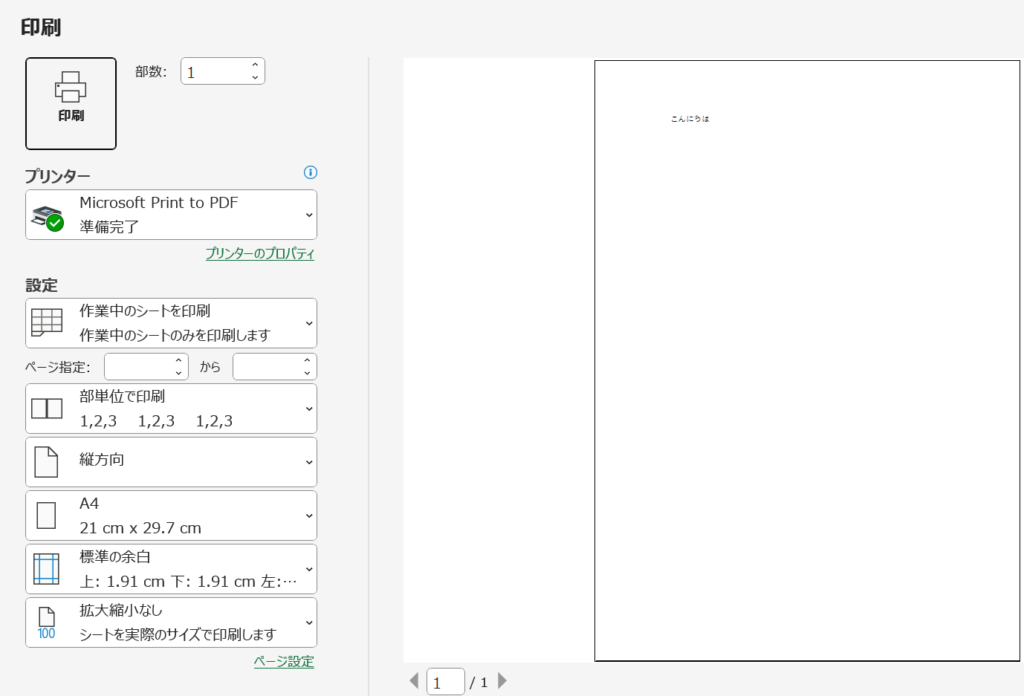
「プリンター」のところで「Microsoft Print to PDF」というプリンターを選択します。
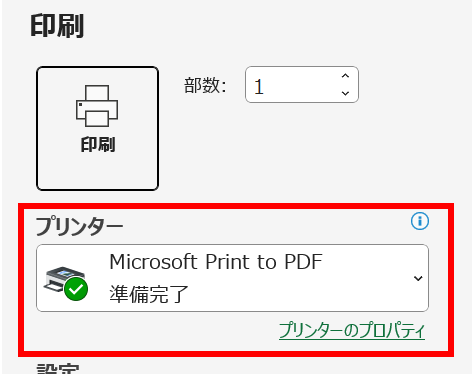
「印刷」を選択し実行すると保存先をきかれるので、ファイル名と保存先を指定すればPDFファイルになります。
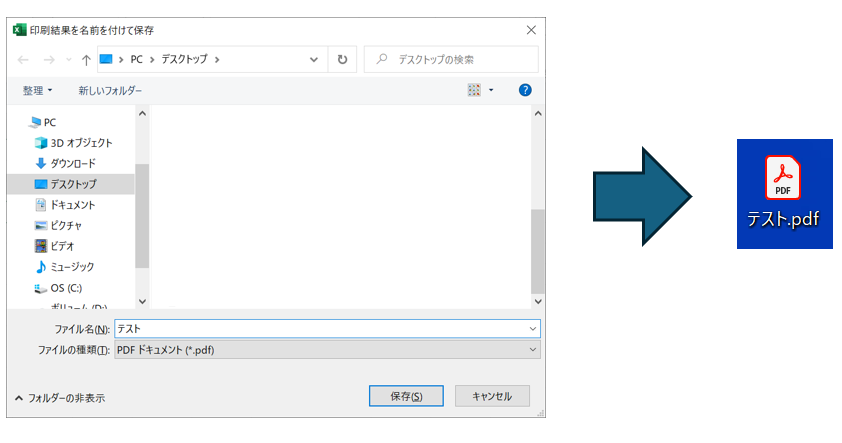
エクセルの「エクスポート」機能を使う
「ファイル」から「エクスポート」を選択します。
※画像のように、「ファイル」の後は「その他」の中に入っている場合もあります。
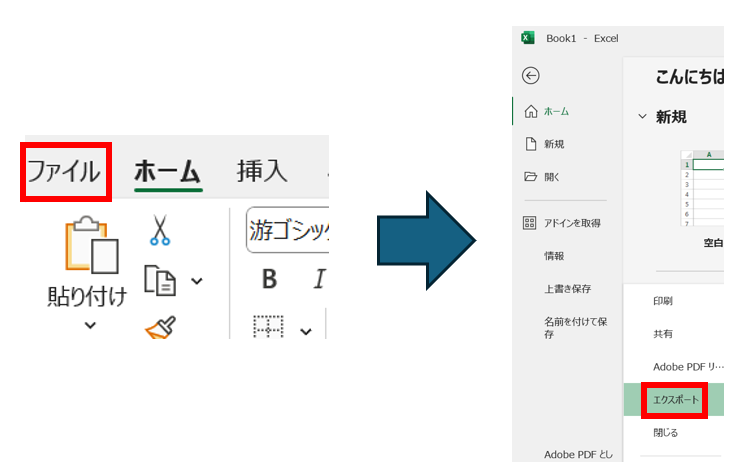
ソフトウェアを使う
これまで説明してきたように、エクセルの機能でPDF化をすることができるので、あえてこの方法をとる必要は無いですが、エクセルとは別のソフトウェアを使ってPDF化するという方法もあります。
例えば、下記のようなものがあります。
PDF化の手順はソフトウェアにより異なるので、各ソフトウェアのページ等をご参照ください。
まとめ



